发布时间:2020-11-22 16: 39: 31
一般情况下,当我们使用UltraCompare(Windows系统)进行文件比较时,都会先打开软件,然后再将文件或文件夹导入到软件中,再进行文件的比较。但其实,用户可以通过更便捷的方式开启文件的比较。
这种便捷的方式,就是使用UltraCompare的外壳集成功能,将软件功能整合到资源管理器的上下文菜单中。具体怎么操作呢?

一、启用外壳集成功能
首先,大家需要在UltraCompare开启外壳集成的功能。如图2所示,单击顶部的主页菜单(Home),并选择其中的设置选项。

接着,在设置面板中,选择“外壳集成”选项,即右侧面板中找到“启用基本资源管理器整合”以及“高级资源管理器整合”两项功能。这两个功能有什么区别呢?接下来,小编将分别演示两者功能的区别。
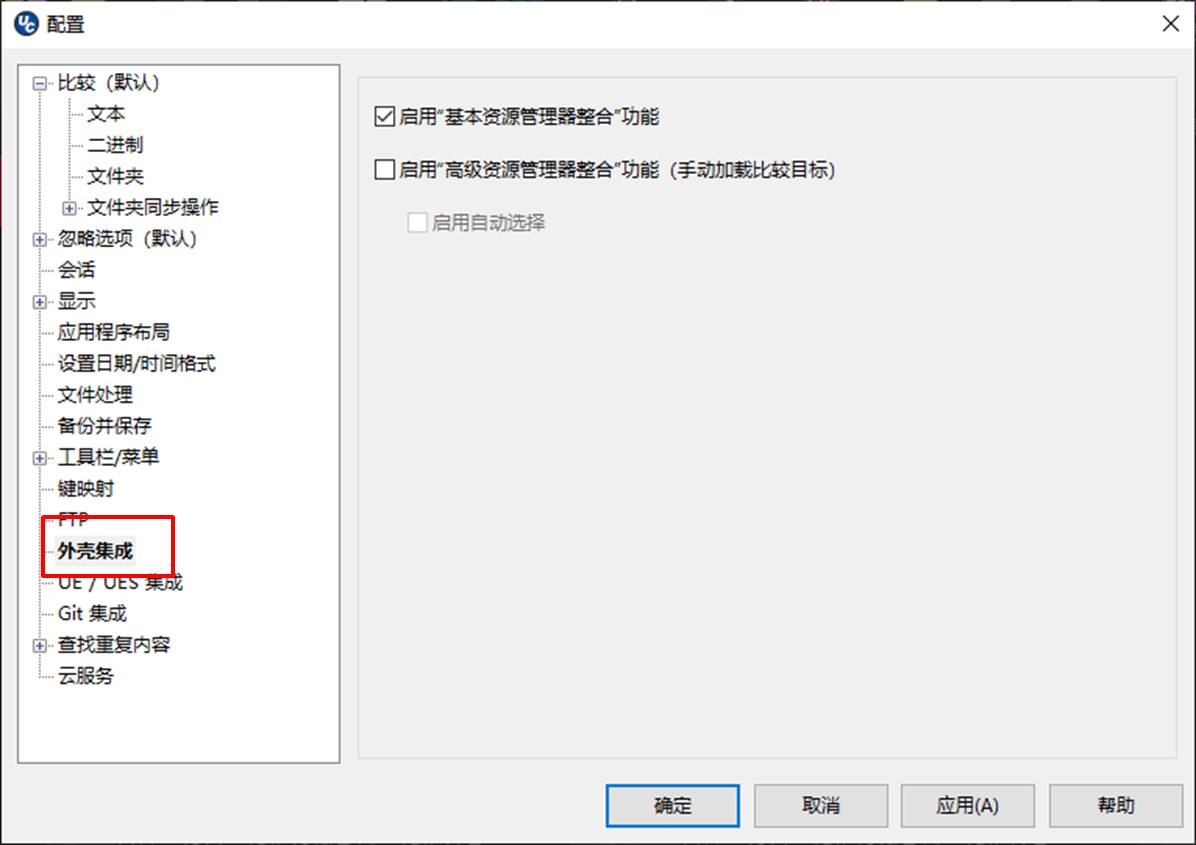
二、外壳集成功能的设置
首先,小编先勾选“启用基本资源管理整合”功能选项。
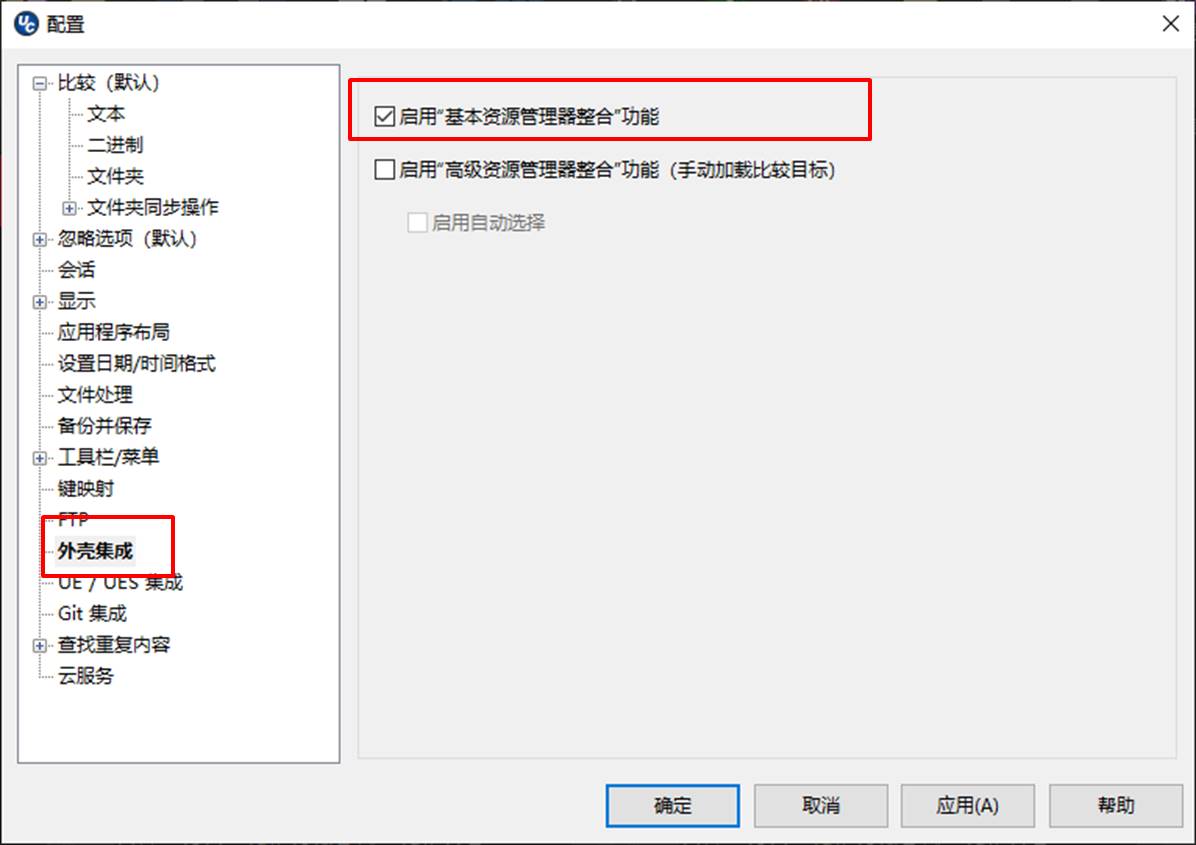
然后,在资源管理器中选取文件后右击,如图5所示,可以看到,右键菜单(也就是上下文菜单)中出现了“比较选定项目”选项,该选项可自动开启UltraCompare并将选定的文件导入,属于“基本资源管理整合”功能。
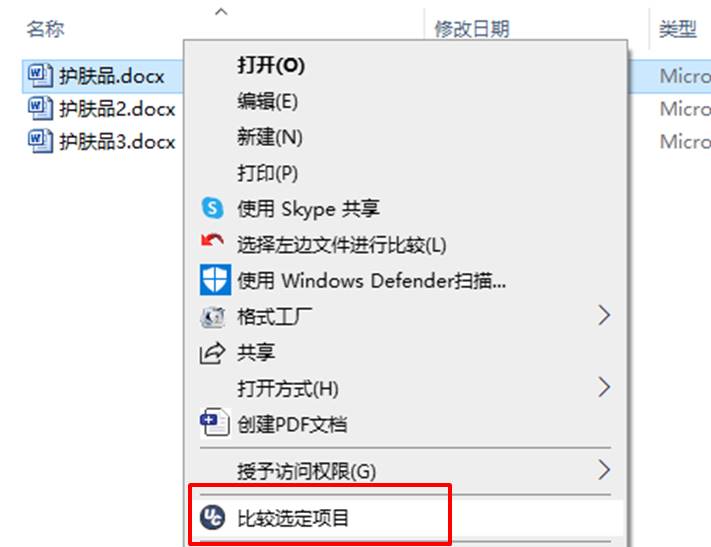
接下来,小编将“启用高级资源管理器整合”也勾选上。
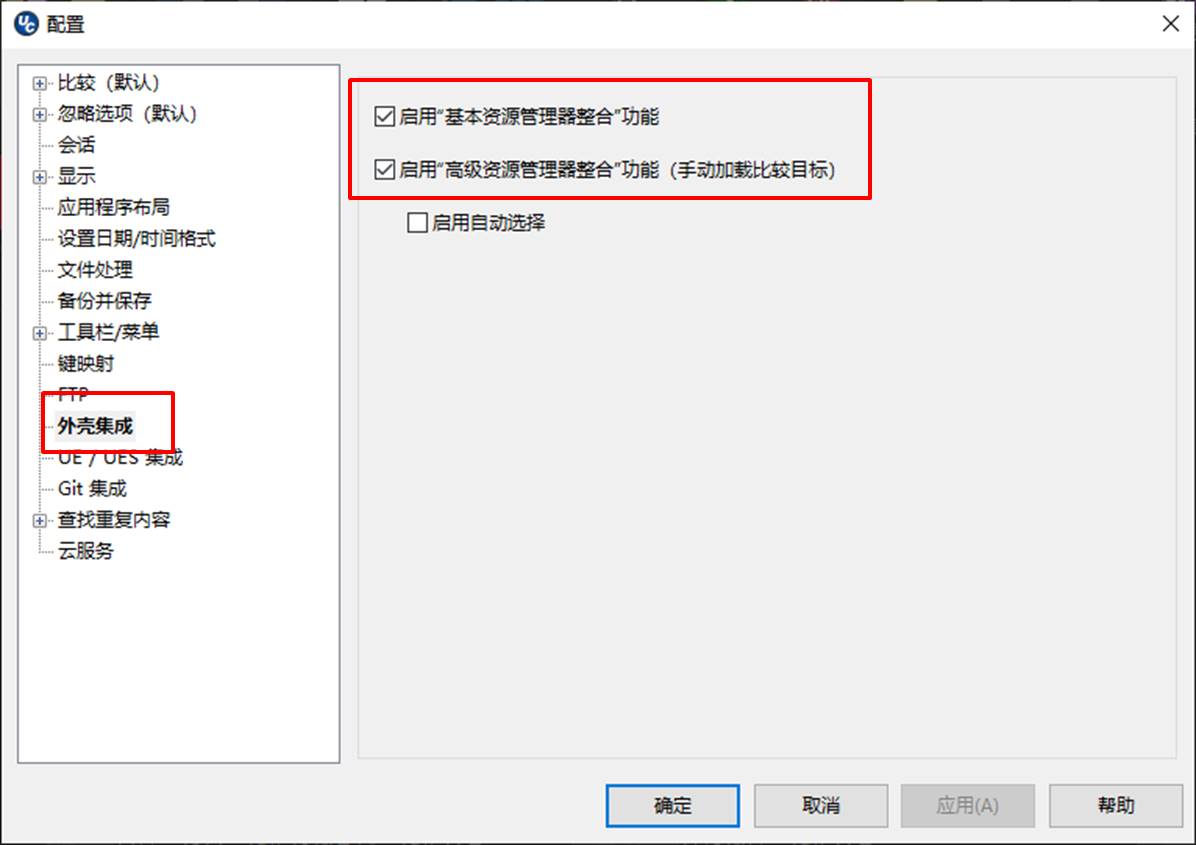
然后,同样地,右击需要进行对比的文件。如图7所示,可以看到,右键快捷菜单中新出现了一个“手动选择项目”选项。该选项可供用户手动加载比较项目。
比如,小编将当前选定文件放置在一个框架中。然后,再将另一个文件放置在第二个框架中,然后选择“作为文本进行比较”或“作为二进制进行比较”,即可开启UltraCompare并将选定的文件导入。
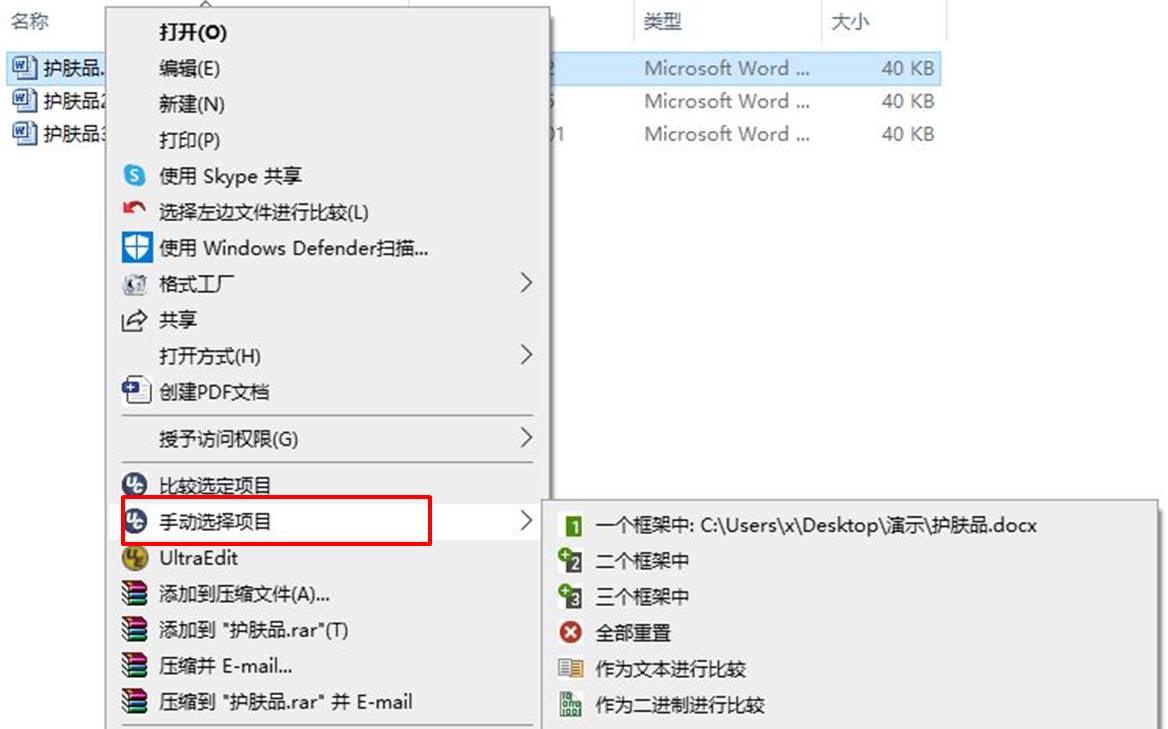
如图8所示,可以看到,UltraCompare已自动导入两个框架的文本,并进行比较。
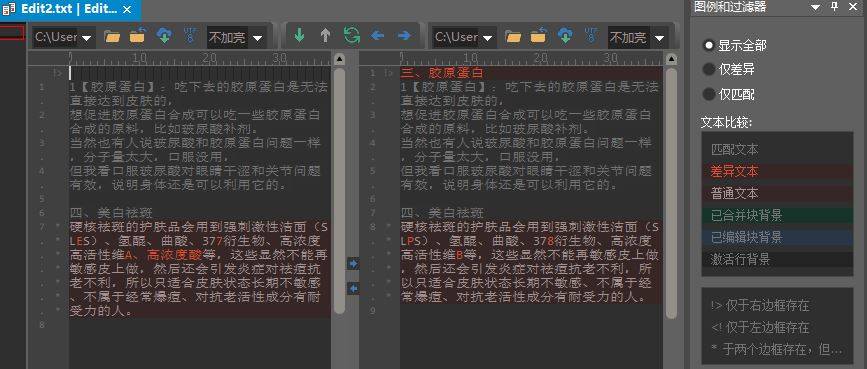
以上就是UltraCompare外壳集成功能的详细介绍。该功能可帮助用户快速开启UltraCompare的比较功能,如果您想获取UltraCompare软件的更多资讯,欢迎访问UltraEdit中文网站继续探索。
展开阅读全文
︾
读者也喜欢这些内容:

为什么使用UE编辑器会出现应用错误,Ultraedit应用程序错误怎么办
在现代的数字时代,文本编辑器是计算机用户不可或缺的工具之一。UltraEdit(UE)作为一款备受欢迎的文本编辑器,为用户提供了丰富的功能和出色的编辑体验。然而,有时用户可能会遇到应用程序错误的问题,这不仅影响了工作效率,还让人感到困扰。本文将深入研究为什么使用UE编辑器会出现应用错误,Ultraedit应用程序错误怎么办。同时,我们还将分享一些防止UE编辑器报错的实用技巧,以确保你的编辑体验始终顺畅无阻。...
阅读全文 >

ultraedit怎么切换编程语言,ultraedit支持哪些编程语言
ultraedit怎么切换编程语言,ultraedit支持哪些编程语言——这不仅是新手经常提出的问题,也是许多编程老鸟都关心的话题。在本篇文章中,我们将一探究竟。...
阅读全文 >
UE中把换行符替换成逗号怎么做 用UE怎么去掉换行和空格
在如今数字化时代,文本处理和编辑成为了我们日常工作中不可或缺的一部分。无论是编辑文本文件还是处理编程脚本,高效而准确地操作文本是提高工作效率的关键。在本文中,我们将重点介绍UE中把换行符替换成逗号则么做,用UE怎么去掉换行和空格。通过学习这些技巧,您将能够更加便捷地处理和编辑文本内容。...
阅读全文 >

UltraEdit安装激活换机教程 如何生成脱机许可证
UltraEdit是深受编程人士喜爱的代码编辑器之一,简洁干净的工作界面,标配的语法高亮功能,代码折叠等高效编程功能,并且,还支持HTML、PHP和JavaScript等语法,让代码编辑、文档内容处理更加方便。...
阅读全文 >